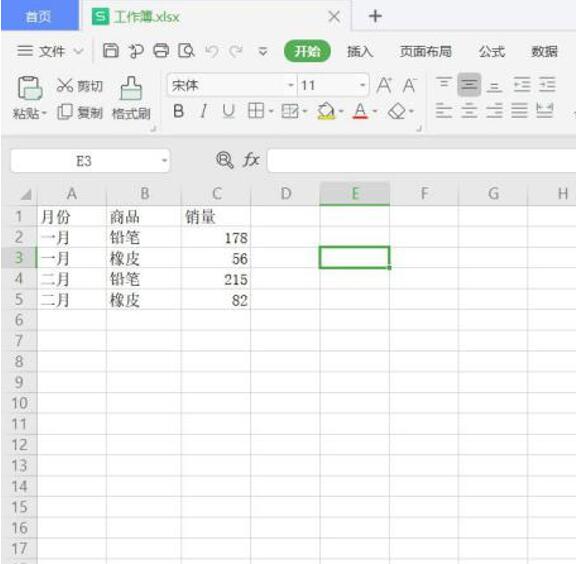本教程适用版本:WPS 365 点击免费使用
在使用Excel过程中,在许多数据中会出现同类数据。今天我们就来学习一下,如何在Excel合并同类数据。
步骤一:打开需要合并同类数据的Excel表格,呈现出系统的默认编辑页面。观察表格中的数据,注意同类数据:
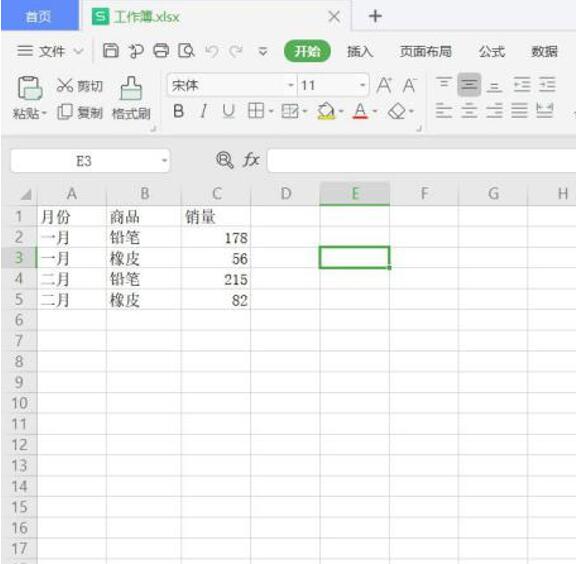 >>免费升级到企业版,赠超大存储空间
步骤二:然后,我们先点击【插入】,再点击它下方出现的【数据透视表】选项:
>>免费升级到企业版,赠超大存储空间
步骤二:然后,我们先点击【插入】,再点击它下方出现的【数据透视表】选项:
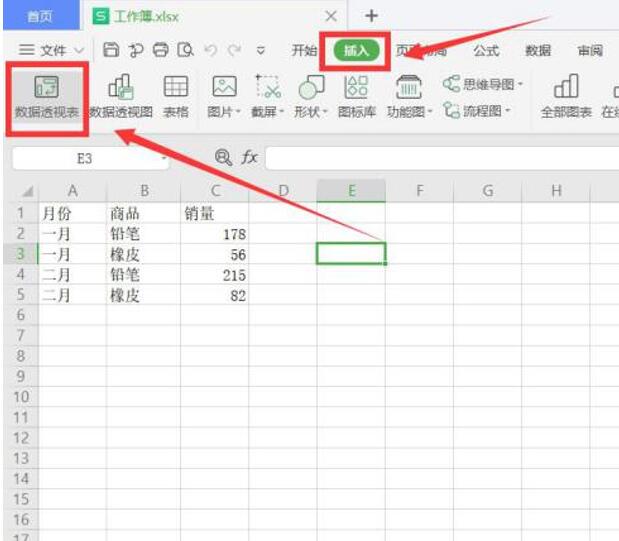 >>免费升级到企业版,赠超大存储空间
步骤三:在弹出的数据透视表界面中,我们选择好单元格区域,然后在【请选择放置数据透视表的位置】中选择【新工作表】,点击【确定】:
>>免费升级到企业版,赠超大存储空间
步骤三:在弹出的数据透视表界面中,我们选择好单元格区域,然后在【请选择放置数据透视表的位置】中选择【新工作表】,点击【确定】:
 >>免费升级到企业版,赠超大存储空间
步骤四:点击【确定】后弹出了下图页面,左侧为【数据透视表1】,右侧为要操作的【字段列表】选项页面:
>>免费升级到企业版,赠超大存储空间
步骤四:点击【确定】后弹出了下图页面,左侧为【数据透视表1】,右侧为要操作的【字段列表】选项页面:
 >>免费升级到企业版,赠超大存储空间
步骤五:将【字段列表】中出现的选项一一勾选,左侧生成的表格即为我们需要的最终效果图:
>>免费升级到企业版,赠超大存储空间
步骤五:将【字段列表】中出现的选项一一勾选,左侧生成的表格即为我们需要的最终效果图:
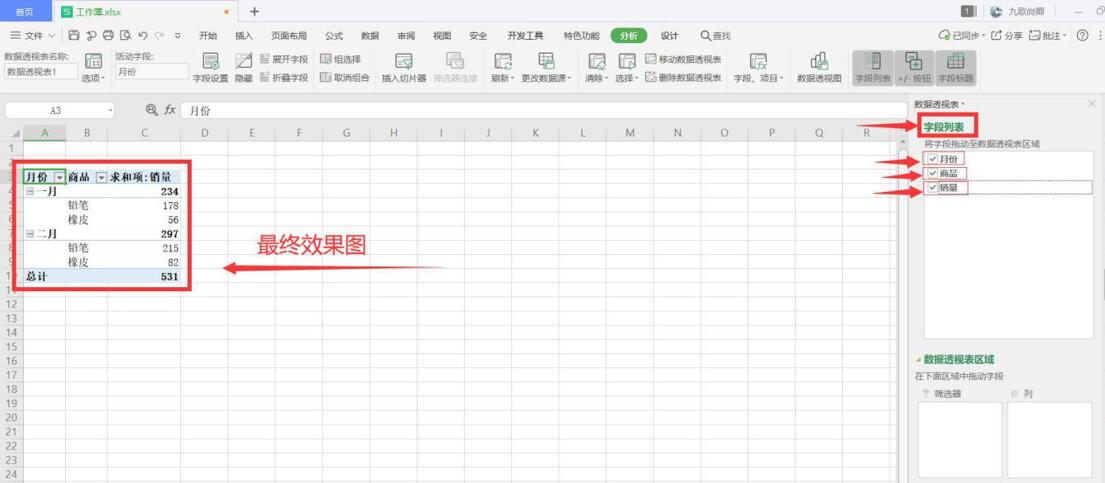 >>免费升级到企业版,赠超大存储空间
那么,在Excel表格当中,合并同类数据的方法,是不是非常简单呢,你学会了吗?
>>免费升级到企业版,赠超大存储空间
那么,在Excel表格当中,合并同类数据的方法,是不是非常简单呢,你学会了吗?

声明:
本站所有文章,如无特殊说明或标注,均为本站原创发布。任何个人或组织,在未征得本站同意时,禁止复制、盗用、采集、发布本站内容到任何网站、书籍等各类媒体平台。如若本站内容侵犯了原著者的合法权益,可联系我们进行处理。